Hvor mange billeder har du i din telefon? Hundredvis? Tusindvis, selv? Jeg vedder på, at du hader at miste dem. Og alligevel bliver telefoner tabt, stjålet og brudt hver dag. Spiller du det sikkert?
Apples iCloud giver en backup af slags, men giver dig ikke rigtig en måde at få adgang til dine billeder via andet end andre iDevices. (Du kan ikke logge ind på iCloud.com, for eksempel for at se og administrere dine fotos.) Hvis du sletter nogle billeder fra din iPhone for at frigøre lager, bliver disse billeder også slettet fra din iCloud-konto . (Det er fordi din "backup" er virkelig bare synkronisering.)
Vent, så iCloud sikkerhedskopierer ikke dit fotobibliotek teknisk set? Ifølge Apples oversigtsside: "Hvis du tænder iCloud Photo Library, er dine fotos og videoer allerede gemt i iCloud, så de er ikke inkluderet i din iCloud-backup." Jeg er temmelig dygtig på alle ting iPhone, men iCloud's vagaries? Umm ...
Opdatering: Jeg goofed. Apple tilføjede for nylig fotobiblioteket til iCloud.com, så du kan faktisk administrere dine billeder på den måde. Men dit gratis lager er begrænset til 5 GB, og jeg finder det stadig uklart, om det er lige synkronisering - hvilket betyder at alt slettet fra din enhed slettes fra iCloud - eller en mere traditionel backup.
Opdatering nr. 2 (9/18/15): Jeg har fået nogle præciseringer fra en Apple-rep, herunder denne: " Når du har aktiveret iCloud Photo Library, uploades dine fotos og videoer automatisk og gemmes i iCloud. De vil ikke duplikeres i din iCloud backup, fordi vi ikke vil duplikere lageret. " Også med hensyn til frigørelse af lagerplads: " Hvis du tænder Optimer opbevaring, vil iCloud Photo Library automatisk administrere størrelsen på dit bibliotek på din enhed, så du kan få mest muligt ud af din enheds lagerplads og få adgang til flere fotos. Dine originale fotos og videoer i fuld opløsning gemmes i iCloud, mens der findes enhedsstørrelser på din enhed. Du kan downloade de originale billeder og videoer via Wi-Fi eller mobilen, når du har brug for dem. "
Der er stadig aspekter af iCloud backup - især med hensyn til billeder - jeg finder forvirrende, men når du kommer forbi læringskurven, synes behovet for et tredjepartsalternativ mindre.
Plan B (for 'bedre')
Heldigvis er der en langt mindre vag måde at sikkerhedskopiere dine iPhone-fotos: Brug en anden sky service. Dette hjælper ikke kun med at frigøre lagring, men giver dig også bedre værktøjer til styring af de billeder, du har sikkerhedskopieret.
I forbindelse med denne øvelse vil jeg fokusere på Google Drive og Microsoft OneDrive. Begge tjenester tilbyder 15 GB gratis lagerplads, billige opgraderingsmuligheder og vigtigst af alt iOS-apps, som automatisk kan arkivere dit fotobibliotek.
Andre tjenester, herunder Box, Dropbox, IDrive og SugarSync, kan også gøre det, og hvis du allerede bruger en af dem, er der al mulig grund til at benytte dem til fotobackup. Men disse fyre tilbyder mindre gratis opbevaring foran og mere kostbare planer, hvis du har brug for mere. Så hvis du lige er kommet i gang ned ad denne vej, anbefaler jeg Google Drive eller OneDrive.
Jeg vil satse på, at du allerede har en konto hos en eller begge (og hvis du har et Office 365-abonnement, har du faktisk meget mere end kun 15 GB til din rådighed), så alt der er tilbage er at installere den tilsvarende app. Her er Google Fotos til iOS (Google Drive-appen falder i sammenligning, når det kommer til fotobackup) og Microsoft OneDrive til iOS.
Aktivering af sikkerhedskopier
Første gang du kører en app, skal du logge ind på din konto. I tilfælde af Google Fotos skal du se et popup-tilbud for at sikkerhedskopiere alle dine fotos og videoer. Som vist på skærmbilledet nedenfor kan du også vælge om det kun sker via Wi-Fi (anbefales), eller hvis du har en generøs dataplan, Wi-Fi og mobil. (Vælg sidstnævnte først efter din første sikkerhedskopiering - som sandsynligvis vil være betydelig - er fuldført. Det kan være umagen værd, hvis du rejser og vil have dine feriefotos sikkerhedskopieret på farten.)
Dernæst spørger appen, om du vil have sikkerhedskopier af høj kvalitet og gratis, ubegrænset opbevaring til dem eller originaler med fuld opløsning, der tæller mod din tilgængelige lagerplads. Ikke sikker på hvilken mulighed at vælge? Her er et tip: Fordi din iPhone kamera snaps fotos, der er under 16 megapixel, vil "høj kvalitet" -alternativet "i det væsentlige se det samme" som dine originaler, ifølge Google.
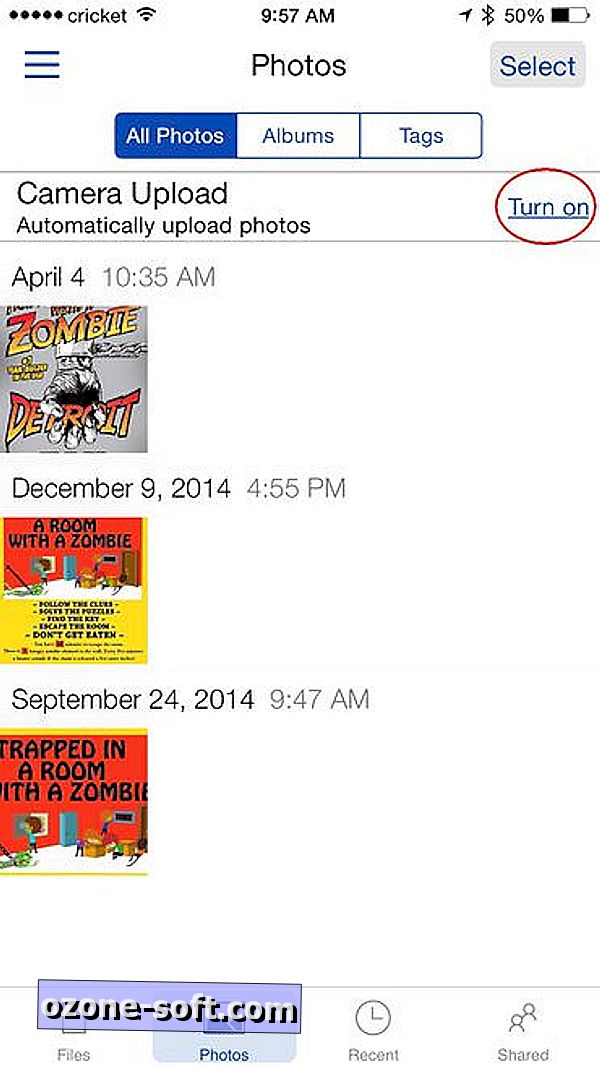
", " modalTemplate ":" {{content}} ", " setContentOnInit ": false} '>
I OneDrive skal du trykke på ikonet Fotos, og derefter aktivere indstillingen Kameraoverførsel (ved at trykke på Tænd) og godkende adgang til dit fotobibliotek. (Du vil muligvis også gerne tillade underretninger, så du kan få opdateringer om backup-fremskridt.)
Hvad nu?
Google Photos-appen er lidt frustrerende, fordi du ikke aktiverer billed backup, det giver ingen indikation, at det rent faktisk gør noget. For at sikre, at det er, skal du trykke på Menu-ikonet og derefter Assistent; du skal se en fremdriftsmåler.
Som standard vil OneDrive også begrænse sig til Wi-Fi til billedopload, men hvis du vil tillade det også at bruge mobil, våg dig ind i indstillingerne, tryk på Kameraopload, og vælg derefter Brug mobilnetværk.
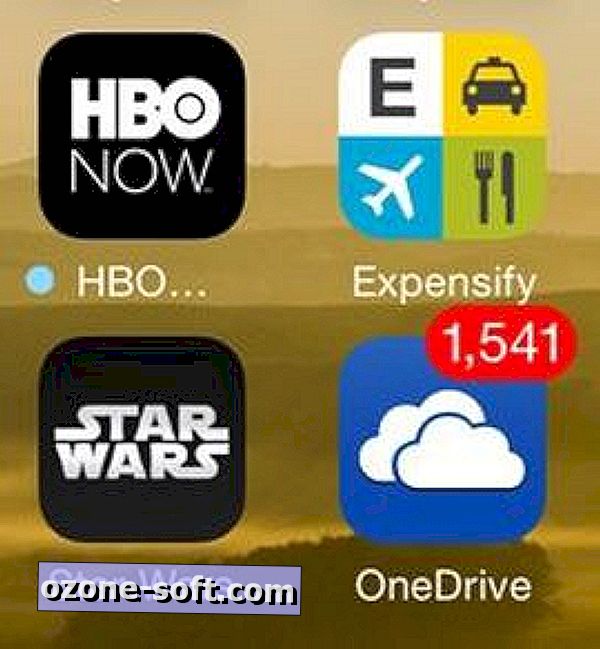
Microsofts app afhænger klogt på et badge, der viser, hvor mange billeder det har overladt til at uploade.
Den eneste virkelige besvær i alt dette er, at begge apps vil sætte deres baggrundsbackups i pause efter en periode med inaktivitet, så for din første backup (den store), vil du gerne lade din iPhone være tilsluttet og vågen, med appen kørende . (Du skal måske midlertidigt justere strømindstillingerne for at holde det fra at sove.)
Backup planer
En vigtig ting at huske på er, at disse apps hovedsagelig laver kopier af alle dine fotos og derefter synkroniserer dem med din cloud-konto. Derfor er det sikkert at slette fotos fra din iPhone, når backupen er afsluttet. Men hvis du sletter et foto fra Google Photos eller OneDrive, bliver det permanent slettet fra den pågældende tjeneste. (Faktisk tror jeg, at Google stadig holder dem i en virtuel skraldespand i et par uger.)
Hvis du ender med at udskifte din telefon på grund af enten tab / ødelæggelse eller en opgradering, vil din cloud backup ikke automatisk gendanne fotos til den nye enhed. De vil stadig være tilgængelige, selvfølgelig, men kun via deres respektive apps (og din pc, selvfølgelig). Det er ikke som en traditionel backup restaurering, hvor alt bliver returneret til dit iOS fotobibliotek.
Giver mening? Ingen tvivl om det, det kan blive forvirrende. Men nu skal du have de værktøjer, du har brug for til at begynde at lave en gratis sikkerhedskopi af dit fotobibliotek, hvorefter du kan slette fotos, du ikke længere vil have brug for at bruge telefonens opbevaring.
Har du fundet en bedre, lettere og / eller billigere vej at gå? Forklar det i kommentarerne!


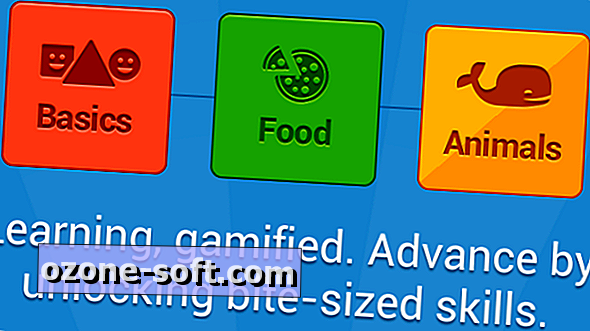










Efterlad Din Kommentar